8 agenti IA gratuiti che puoi utilizzare ogni giorno per automatizzare la tua vita
Pubblicato: 2025-10-15Gli agenti IA sono la prossima grande novità nel settore tecnologico. Sebbene molti di noi pensino che gli agenti AI siano destinati agli utenti aziendali, possono essere molto utili per tutti.
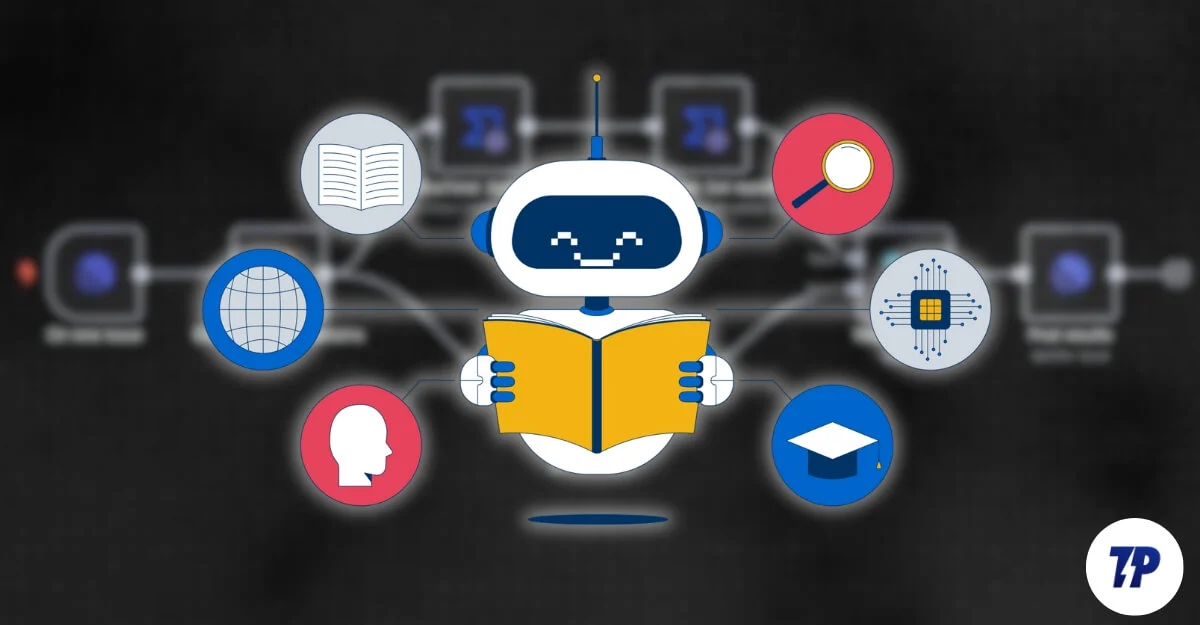
Ad esempio, la ricerca approfondita ChatGPT è un agente che utilizzo ogni giorno per automatizzare la maggior parte delle attività di ricerca, allo stesso modo Notebook LLM è il mio gestore di documenti AI che mi aiuta ad archiviare documenti e trarne approfondimenti, allo stesso modo ci sono centinaia di agenti AI, alcuni dei quali disponibili anche gratuitamente, che ti consentono di automatizzare la maggior parte delle attività di routine nella vita di tutti i giorni.
Ho incluso agenti AI disponibili principalmente per l'utilizzo gratuito o gratuito con limitazioni. Puoi semplicemente seguire questa guida per configurare e utilizzare gli agenti AI.
Sommario
8 migliori agenti IA per le attività quotidiane
Strumento/Agente | Cosa puoi fare |
|---|---|
Compiti di perplessità | Puoi utilizzare questo strumento per ricevere notizie giornaliere, punti salienti delle azioni, avvisi di calo dei prezzi e altro ancora |
Taccuino LLM | Puoi utilizzare questo strumento per riepilogare documenti, creare mappe mentali/flashcard e altro ancora. Ottimo per gli studenti. |
ChatGPT/Gemelli | Puoi usarli per correggere errori grammaticali e di ortografia, più velocemente della maggior parte degli strumenti di correzione grammaticale. |
Browser della cometa (perplessità) | Puoi automatizzare la maggior parte delle attività web utilizzando questo, puoi compilare moduli, inserire dati fittizi e gestire attività di routine del browser. |
Riepilogatori di YouTube (Perplessità/Notebook LLM) | Puoi facilmente riassumere i video di Youtube utilizzando questo strumento |
Sussurro (Incontri) | I migliori strumenti per trascrivere gli appunti delle riunioni |
Sussurro (Film) | Puoi creare i sottotitoli dei tuoi film con questo strumento gratuito. |
Agenti di codifica AI (ad esempio, Lovable) | Puoi creare app e strumenti personalizzati per i tuoi problemi. |
Funzionalità dei compiti di perplessità
Da quando ho scoperto la funzione Perplexity Tasks, ho risparmiato ore della mia mattinata.
Dato che il mio lavoro prevede la ricerca su Internet delle ultime tendenze tecnologiche, la ricerca e il reperimento delle ultime notizie, prima di Perplexity Tasks, trascorrevo ore di tempo visitando ogni sito Web, leggendo articoli e prendendo appunti; tuttavia, con i compiti di perplessità, ho per lo più automatizzato questo compito.
Ora eseguo dieci diverse automazioni ogni giorno in cui l'intelligenza artificiale cerca su Internet me, le mie fonti e siti Web e mi fornisce un rapporto dettagliato e notizie dettagliate ogni singolo giorno.
Sfortunatamente, puoi impostare solo fino a 10 attività e la funzione Attività perplessità è disponibile solo per gli utenti Pro ed Enterprise. Poiché è disponibile gratuitamente per tutti gli utenti Airtel in India, può essere un ottimo agente di intelligenza artificiale per automatizzare le attività più di routine ogni giorno.
Non solo, poiché si tratta di AI, puoi chiedergli di formattare i dati nel modo desiderato. Ad esempio, se sei un analista del mercato azionario, puoi chiedere all'intelligenza artificiale l'ultima tendenza e anche fare un'analisi del sentiment per scoprire come influenzerà un compito specifico.
Se sei uno studente, puoi usarlo per automatizzare il processo di ricerca degli ultimi documenti di ricerca relativi al tuo progetto e offrire un'analisi dettagliata e persino suddividere argomenti complessi in blocchi comprensibili per te. Le possibilità sono infinite.
Non solo, puoi anche utilizzare le funzionalità delle attività di perplessità per ricevere promemoria per avvisi di calo dei prezzi e anche per i prodotti nuovamente disponibili.
Come utilizzare la funzione Attività perplessità:
In questo caso, sto utilizzando un browser. Visita Perplexity.ai e crea il tuo account.
- Vai su perplexity.ai e fai clic sulla tua immagine del profilo.
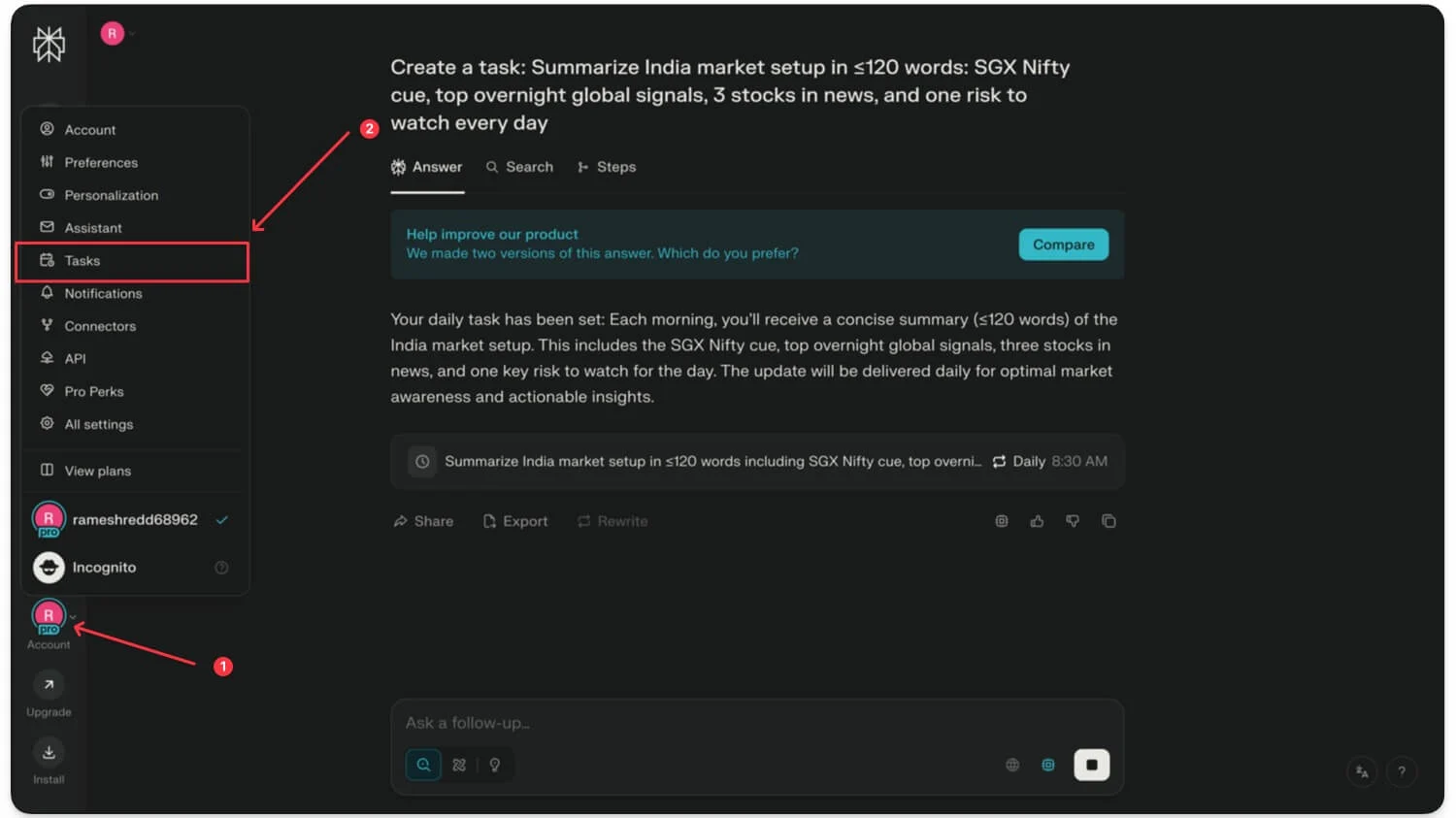
- Dal menu, seleziona Attività
- Fai clic sull'icona Più nell'angolo in alto a destra dello schermo e seleziona Pianificato.
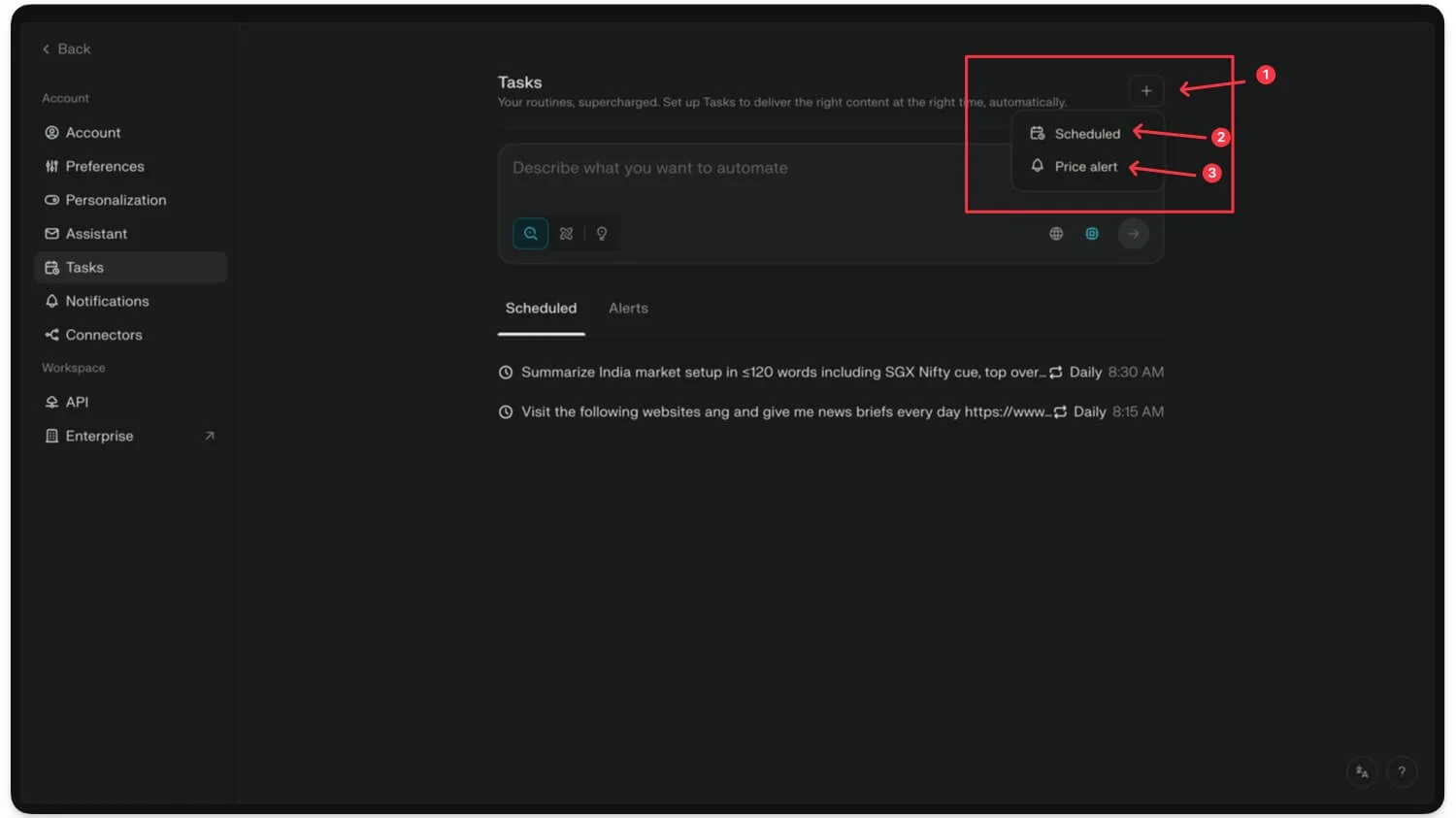
- Da qui puoi inserire il messaggio, assicurarti che sia dettagliato, aggiungere data e ora, selezionare attività ricorrenti e impostarlo giornalmente o settimanalmente, a seconda delle tue preferenze. Puoi anche selezionare un modello e le fonti da cui desideri che lo strumento AI recuperi i dati e altro ancora.
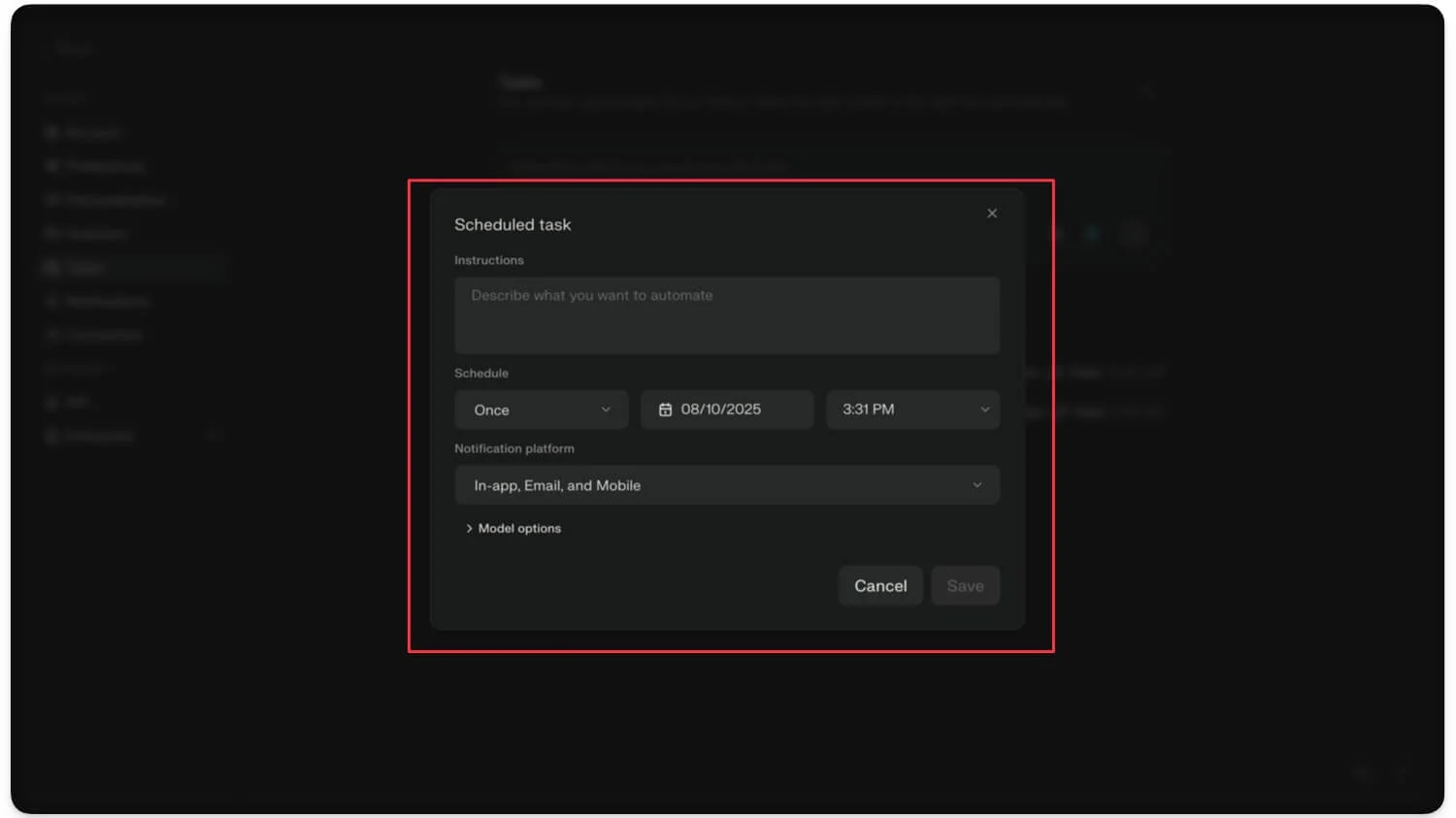
- E infine, fai clic su Salva.
Analizza i tuoi documenti utilizzando l'intelligenza artificiale
L'agente Notebook di Google può eseguire attività per te o persino automatizzare le attività più di routine. Utilizzo Notebook LLM come gestore di documenti per riepilogare tutta la documentazione dei miei prodotti didattici, convertendoli in un elenco di cose da fare utilizzabili e persino convertendoli in un podcast da ascoltare mentre faccio jogging la mattina presto.
La parte migliore è che, a differenza di Google Drive o anche di qualsiasi gestione di documenti di terze parti, con Notebook LLM puoi archiviare e gestire tutti i tuoi documenti in un unico posto e ottenere risposte immediate dai tuoi documenti.
Non solo riepilogo Notebook LLM include anche funzionalità utili come panoramiche video e audio, panoramiche audio che come ho detto possono essere utilizzate per convertire i tuoi documenti in podcast e sorprendentemente l'output è così buono che, utilizzo spesso questa funzionalità, poi ci sono le panoramiche video che rappresentano un punto di svolta per gli studenti che spesso creano presentazioni, con un semplice trucco ora puoi convertire qualsiasi documento dal tuo archivio in presentazioni video dettagliate e altro ancora.
Un'altra caratteristica utile è la mappa mentale che può aiutarti a ricordare le informazioni all'ultimo minuto, ad esempio se sei uno studente prima dell'esame, puoi creare una mappa mentale e ricordare facilmente i concetti, poi se sei un ingegnere informatico esperto o un manager di un team puoi creare una rapida mappa mentale di cosa discutere nella tua prossima riunione e molto altro ancora.
La maggior parte di queste funzionalità di Notebook LLM sono disponibili gratuitamente, quindi la maggior parte di voi può trarre vantaggio da questi strumenti.
Come utilizzare Google NoteBook LLM per riepilogare i documenti:
- Visita https://notebooklm.google/ e accedi con il tuo account.
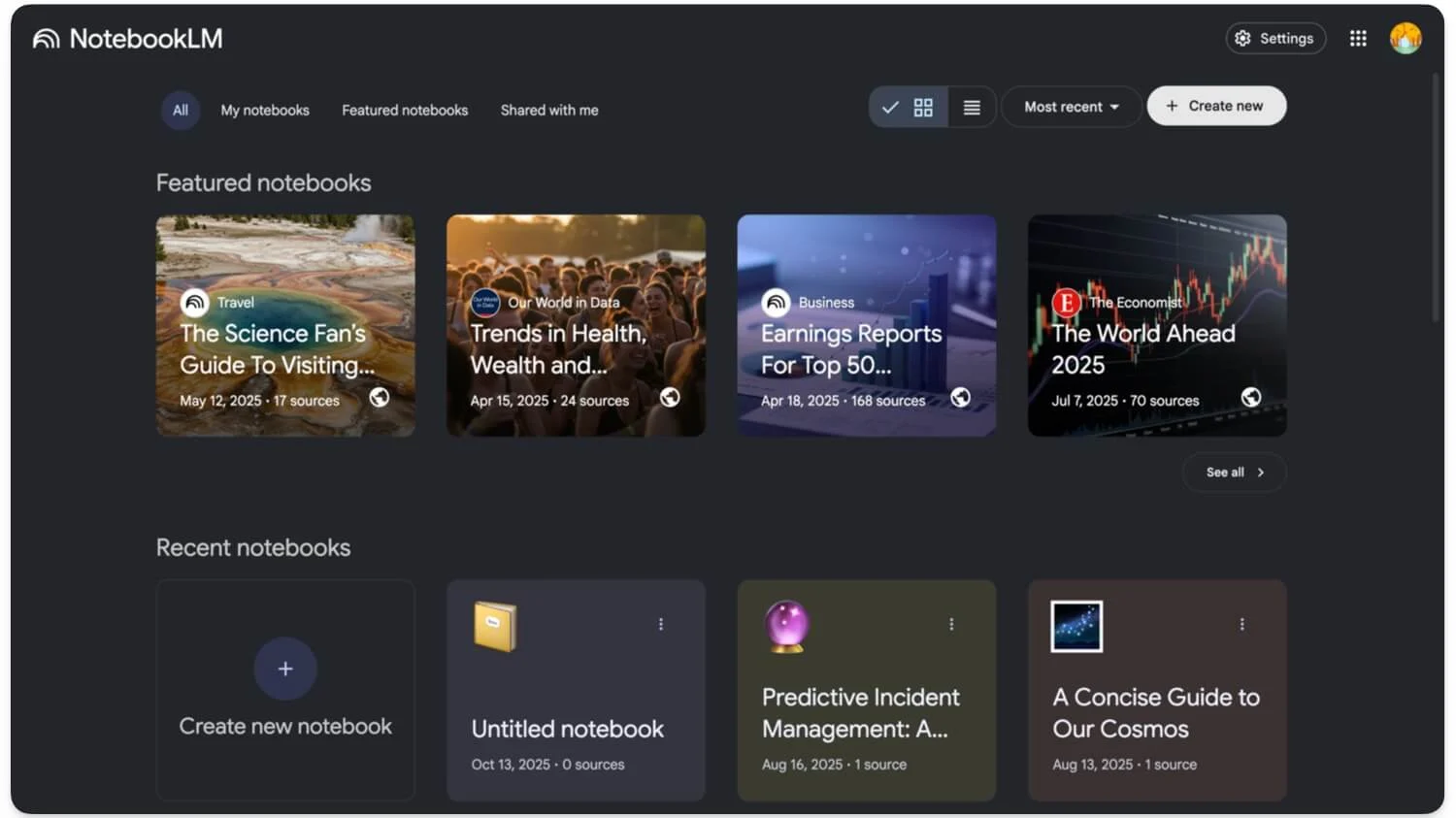
- Fai clic su Crea nuovo e aggiungi i tuoi documenti. Puoi caricare più documenti e persino selezionare file dal tuo Google Drive, incollare un collegamento YouTube o persino incollare testo.
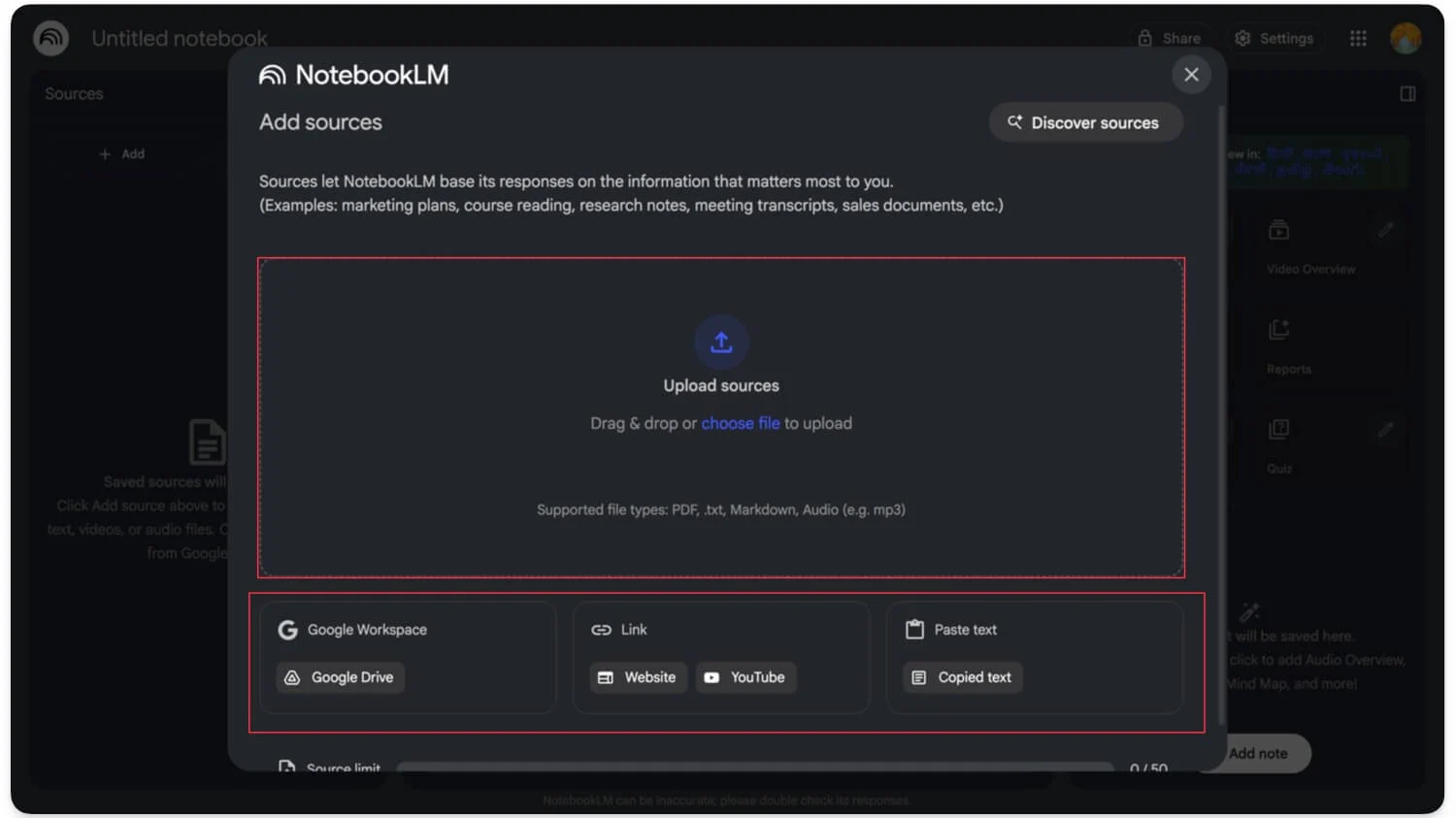
- Una volta terminato, puoi controllare il documento nella scheda centrale per convertire i tuoi documenti in una panoramica audio o video
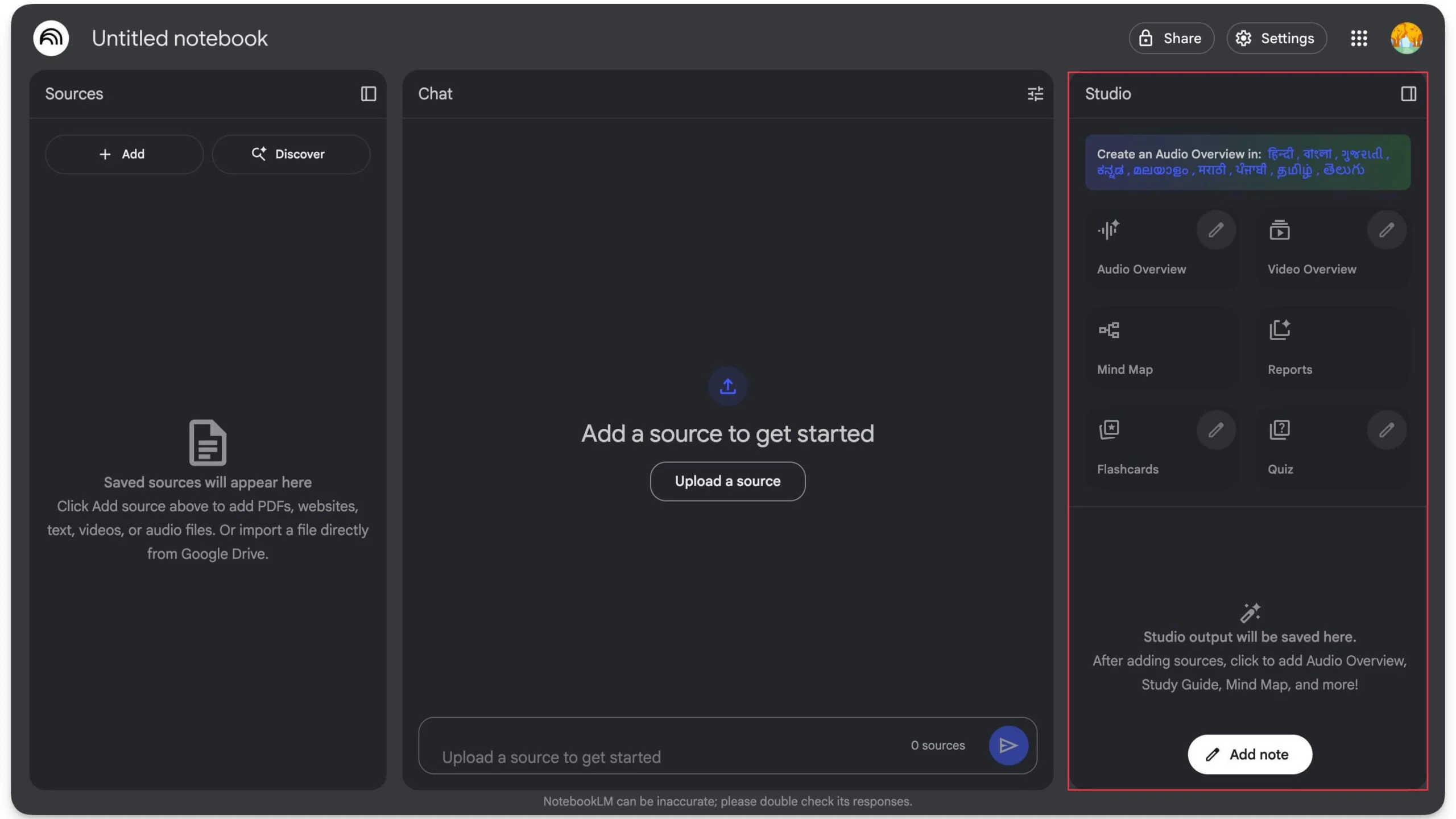
- Seleziona la panoramica audio o video dalla barra laterale destra per creare anche una mappa mentale, generare flashcard e generare note rapide dalle tue fonti se sei uno studente.
Correggi gli errori di grammatica e ortografia utilizzando l'intelligenza artificiale
Puoi usare ChatGPT o Gemini per correggere gli errori di ortografia e lo uso da più di un anno ormai. Questi possono essere un punto di svolta, soprattutto se scrivi spesso più documenti.
Sebbene esistano strumenti come Grammarly, nella versione gratuita è necessario individuare gli errori di ortografia; passa il mouse sopra per correggere. Può richiedere molto tempo se hai un documento lungo o se commetti spesso più errori di ortografia.
Tuttavia, puoi automatizzare questo processo utilizzando questo semplice trucco. Ricorda, poiché è un'intelligenza artificiale, può riscrivere l'intero documento, che può convertirlo in contenuto generato dall'intelligenza artificiale, quindi dovresti prestare particolare attenzione mentre usi l'intelligenza artificiale per la correzione grammaticale.

Se utilizzi ChatGPT, ti consiglio vivamente di utilizzare il modello di pensiero in modo che risolva solo gli errori di ortografia senza modificare nulla; tuttavia, se utilizzi una versione gratuita, puoi utilizzare questo messaggio e quindi aggiungere il testo per correggere solo gli errori di ortografia.
Ricorda che gli strumenti di intelligenza artificiale possono spesso avere allucinazioni e riscrivere completamente i tuoi documenti, quindi assicurati di utilizzare queste istruzioni correttamente in modo che i tuoi contenuti non siano generati dall'intelligenza artificiale.
Come utilizzare ChatGPT per correggere errori di grammatica e ortografia
- Visita ChatGPT.com o utilizza l'app ChatGPT.
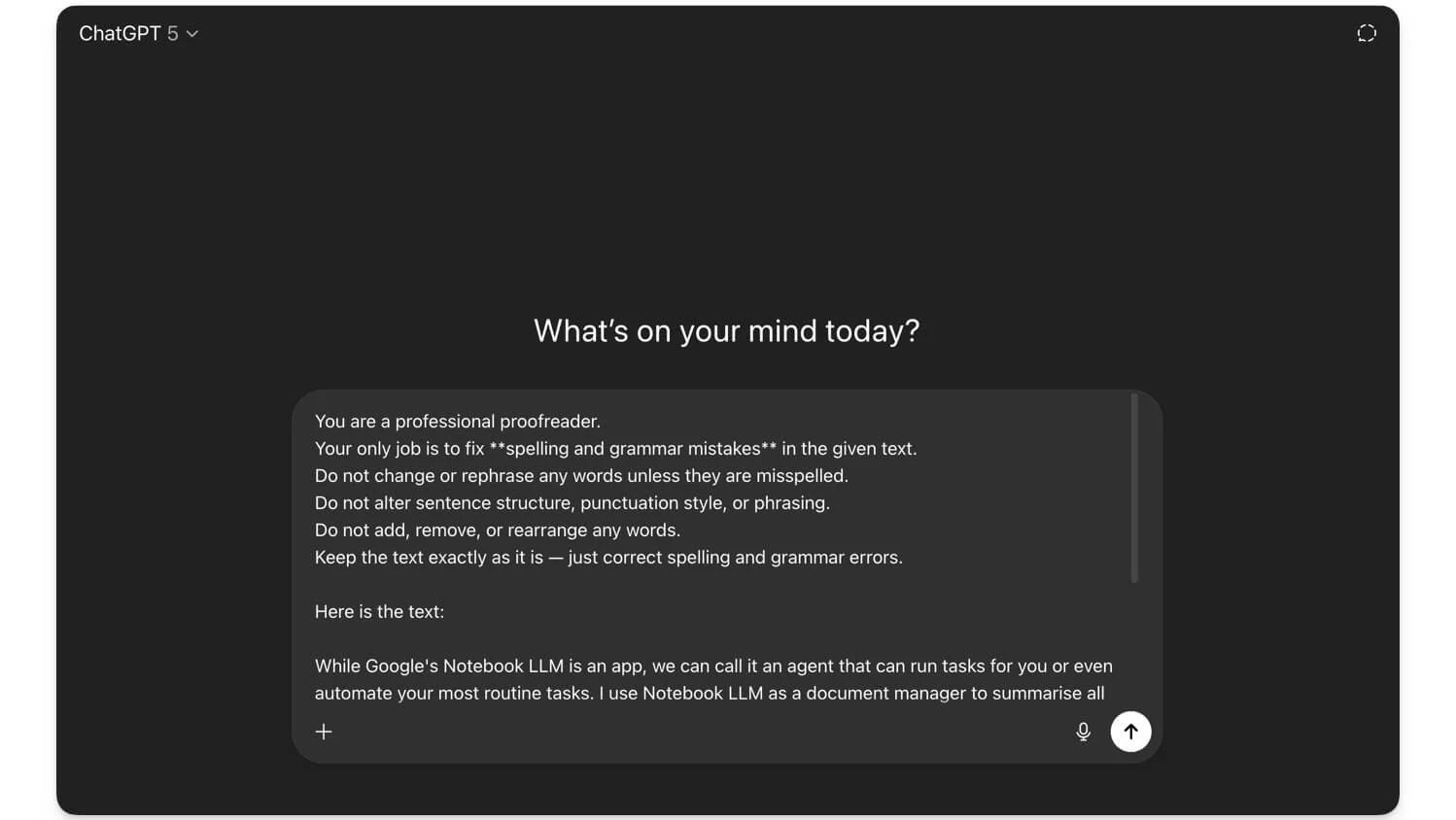
- Incolla il testo che desideri correggere e inserisci questo messaggio:
Sei un correttore di bozze professionista.
Il tuo unico compito è correggere gli errori di ortografia e grammatica nel testo fornito.
Non modificare o riformulare alcuna parola a meno che non sia scritta in modo errato.
Non alterare la struttura della frase, lo stile della punteggiatura o il fraseggio.
Non aggiungere, rimuovere o riorganizzare alcuna parola.
Mantieni il testo esattamente com'è, correggi solo gli errori di ortografia e grammatica. Ecco il testo: - Questo è tutto, ChatGPT risolverà gli errori per te.
Automatizza le attività del tuo browser utilizzando Comet Browser
In futuro i browser saranno l'interfaccia principale per automatizzare la maggior parte delle attività basate sul Web e, sebbene esistano molti browser AI che già incorporano l'intelligenza artificiale nei browser, al momento solo pochi browser sono in grado di eseguire attività agenti, un browser popolare è Comet di Perplexity e recentemente il browser è stato reso disponibile per tutti gratuitamente senza una lista di attesa.
La parte migliore è che è uno dei migliori browser di agenti che puoi utilizzare in questo momento. La maggior parte delle attività dell'agente svolte sono estremamente precise. Ad esempio, creo molti prototipi e alcuni di essi richiedono l'inserimento di dati fittizi, il che può richiedere molto tempo.
Ho automatizzato questo processo utilizzando Comet, quindi invece di inserire manualmente tutti i dati nei moduli, il browser Comet li riempie per me e la parte migliore è che nella maggior parte dei casi completa le attività senza problemi.
Tuttavia, ci sono momenti in cui non funziona e richiedono un input manuale, non solo che puoi utilizzare il browser per la maggior parte delle attività di routine come compilare i dettagli del modulo, e alcuni addirittura lo usano per completare un quiz del corso alla fine delle lezioni video, cosa che consiglio di non fare e, ancora una volta, le possibilità sono infinite. Se il tuo lavoro prevede attività del browser, puoi utilizzare il browser dell'agente Comet AI per automatizzare le tue attività.
Come utilizzare il browser Comet per automatizzare le tue attività:
- Scarica e installa il browser Comet sul tuo dispositivo.
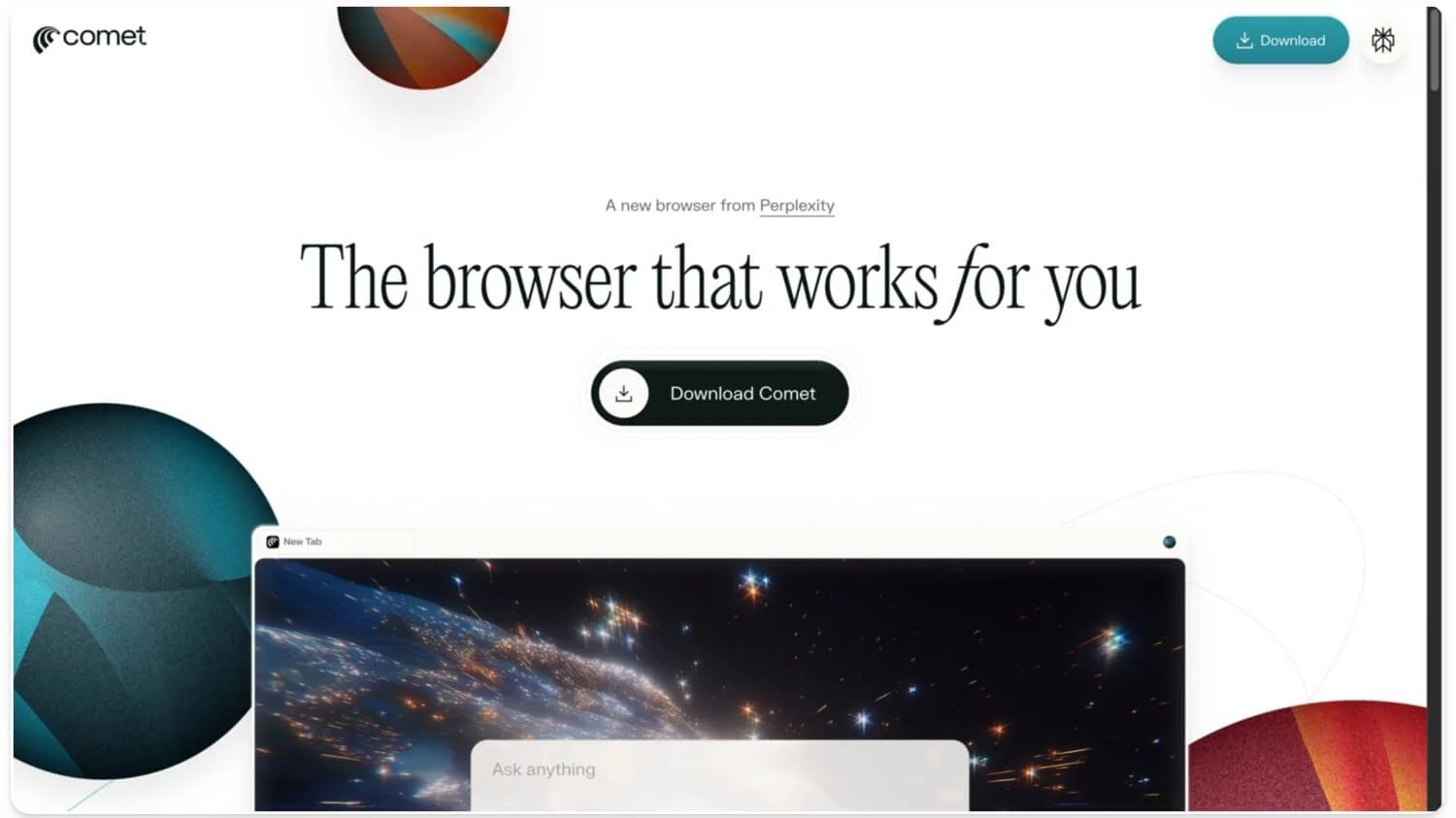
- Apri Comet e crea il tuo account e segui l'installazione in una schermata per completare la configurazione.
- Una volta terminato, vai alla pagina Web o nell'angolo destro, tocca l' Assistente e inserisci la richiesta per eseguire l'attività.
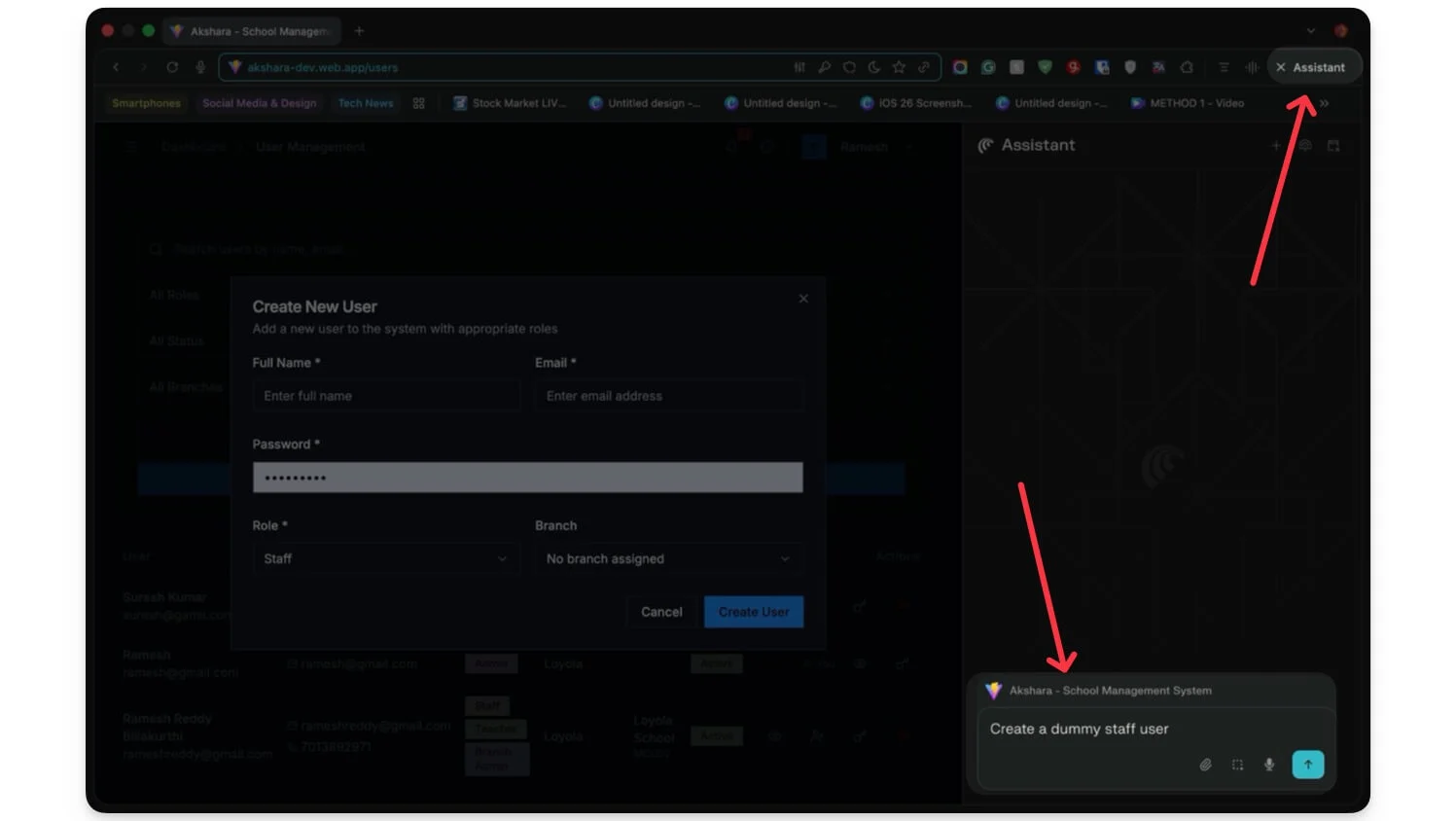
- Ad esempio, qui sto utilizzando un assistente per visualizzare i dati fittizi nella tua applicazione; puoi usarlo per compilare dati, riepilogare i tuoi video e anche piccole attività del browser come copiare, disconnettersi, cercare i prezzi e altro ancora.
Riepilogare i video di YouTube
Puoi anche utilizzare gli agenti AI per guardare video per tuo conto e crearne un riepilogo, particolarmente utile per video tutorial di lunga durata o video di apprendimento.
Sebbene i riepiloghi non includano tutto ciò che viene menzionato nel video, puoi comunque generare brevi note e persino creare una rapida mappa mentale per ricordare rapidamente ciò che hai imparato dal video.
Se sei un insegnante, puoi anche generare dei quiz per i tuoi studenti per aiutarli a capire meglio. Non solo, se il video è in altre lingue, puoi creare un riassunto e persino tradurlo in altre lingue, e persino chiedere all'intelligenza artificiale di aiutarti a spiegarlo nella sequenza temporale specifica, ed è molto brava in questi compiti.
Ad esempio, mentre stavo facendo ricerche per PS6, ho potuto chiedere all'intelligenza artificiale quando verrà lanciata la PS6 e persino chiedere quali sono le specifiche previste e altro ancora. L'intelligenza artificiale può creare un breve riepilogo.
Ci sono molti riassunti AI YouTube. Perplessità funziona nella maggior parte dei casi meglio, e anche Google Notebook è molto preciso nel riassumere i video, inoltre con Notebook LLM puoi anche creare mappe mentali per ricordare rapidamente concetti importanti.
Come riassumere i tuoi video di YouTube
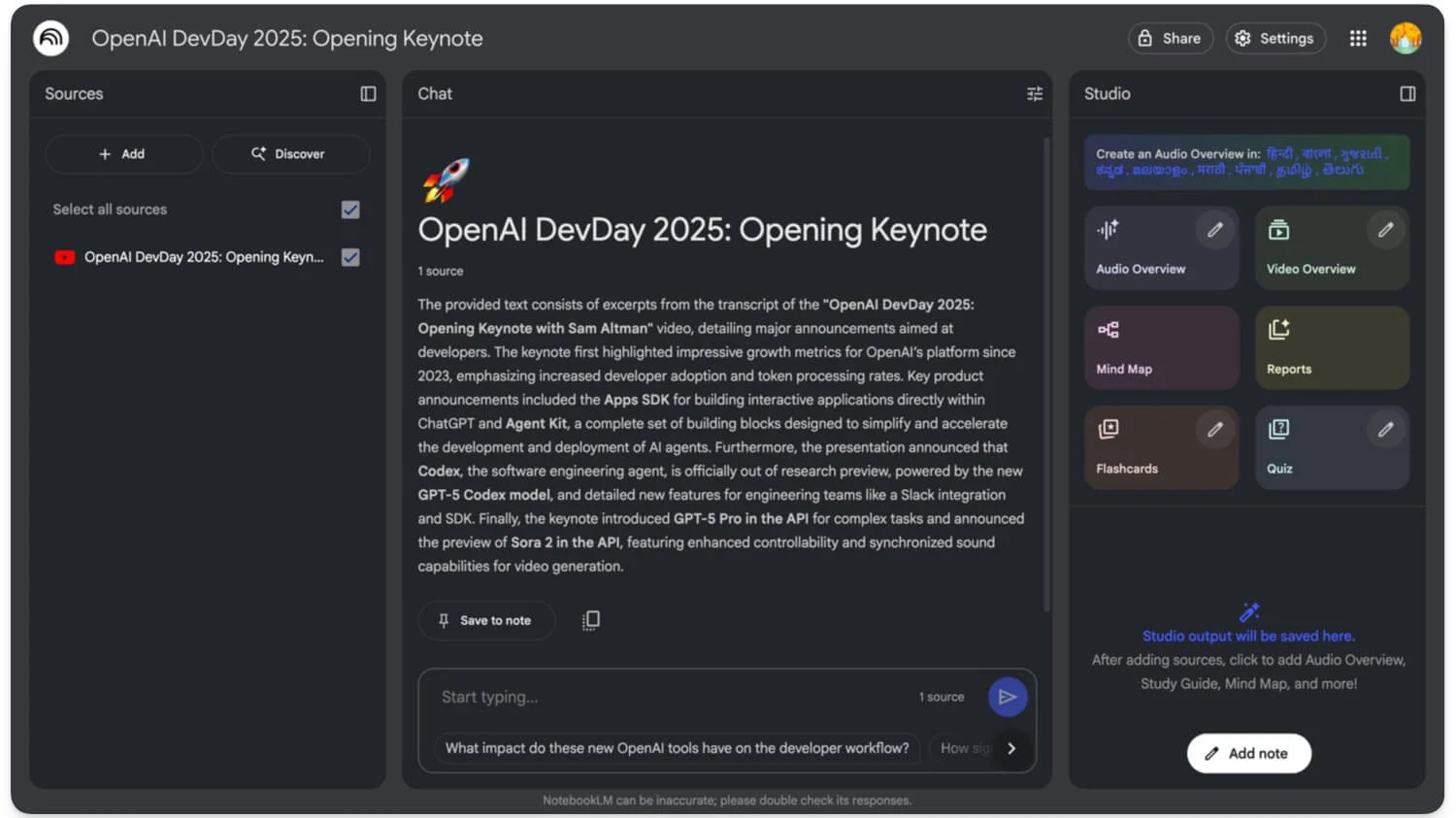
Puoi copiare e incollare il collegamento di un video di YouTube nell'app Perplexity o andare al video nel browser Chrome, cercare e aprire l'assistente e chiedergli di riassumere il video. Puoi anche incollare il collegamento in NotebookLLM per i video di YouTube.
Se utilizzi Notebook LLM, ottieni anche funzionalità aggiuntive come la creazione di mappe mentali e flashcard, e anche rapidamente dalla sorgente video di YouTube, ideale per gli studenti e per l'apprendimento dei video di YouTube.
Automatizza le trascrizioni delle riunioni con l'intelligenza artificiale
Sebbene la maggior parte degli strumenti per riunioni offra trascrizioni delle riunioni, tuttavia, spesso presentano limitazioni e, per proteggere la privacy, la maggior parte delle organizzazioni disabilita la trascrizione delle riunioni per impostazione predefinita, lasciandoti partecipare alle riunioni. È qui che l'agente Whisper AI può tornare utile.
Whisper è uno strumento AI di OpenAI che può ascoltare le tue conversazioni e creare una trascrizione per te, che puoi utilizzare in seguito per riassumere note, creare attività attuabili e persino ricordare punti importanti.
Puoi anche combinarlo con Notebook LLM per creare la tua knowledge base sulle riunioni e tenere traccia di tutte le tue riunioni e richiamarle quando ne hai bisogno. La parte migliore è che Whisper funziona localmente sul tuo dispositivo, quindi non devi preoccuparti della tua privacy ed è anche gratuito.
Dato che proviene da OpenAI, funziona davvero bene nel trascrivere le tue riunioni. Tuttavia, configurarlo localmente può essere un compito complicato; tuttavia, puoi seguire il video qui sotto per una semplice procedura passo passo o seguire i semplici passaggi seguenti per configurarlo facilmente localmente sul tuo dispositivo.
Come riassumere e trascrivere gli appunti della riunione:
Come configurare Whisper sul tuo dispositivo:
Passaggio 1: installa Python sul tuo dispositivo
- Se hai già Python installato sul tuo dispositivo, puoi saltare questo passaggio. In caso contrario, visita: https://www.python.org/downloads e scarica Python 3 o una versione successiva e installalo sul tuo dispositivo.
- Una volta installato, utilizza il comando seguente per verificare se è installato sul tuo dispositivo. Apri il prompt dei comandi (Windows) o il Terminale (Mac/Linux) e digita il seguente comando: python –version
- Se mostra la versione di Python, qualcosa del genere, Python 3.12.0, significa che è stata installata con successo sul tuo dispositivo. Se non lo vedi, segui nuovamente la procedura.
Passaggio 2: ora installiamo Whisper stesso.
- Dopo aver installato Python, installiamo Whisper sul tuo dispositivo. Puoi semplicemente aprire il terminale sul tuo dispositivo e utilizzare questo comando. Comando: pip install -U openai-whisper
- Attendi finché tutti i file non vengono scaricati correttamente. Una volta completato, vedrai un messaggio simile a "Scaricato con successo".
Passaggio 3: installa FFmpeg (richiesto per l'audio)
- Successivamente, devi installare FFmpeg (richiesto per l'audio) per elaborare i file audio sul tuo dispositivo. Segui i passaggi seguenti, a seconda del tuo dispositivo
Per Mac:
- Puoi usare Homebrew per installarlo sul tuo Mac usando questo semplice comando: brew install ffmpeg
- Se non hai Homebrew sul tuo Mac, puoi installarlo andando a questo link: https://brew.sh, oppure puoi semplicemente installarlo usando questo comando: /bin/bash -c “$(curl -fsSL https://raw.githubusercontent.com/Homebrew/install/HEAD/install.sh)”
Su Windows
- Vai su https://ffmpeg.org/download.html e scarica il file Windows, estrailo e installalo sul tuo dispositivo come qualsiasi altro software
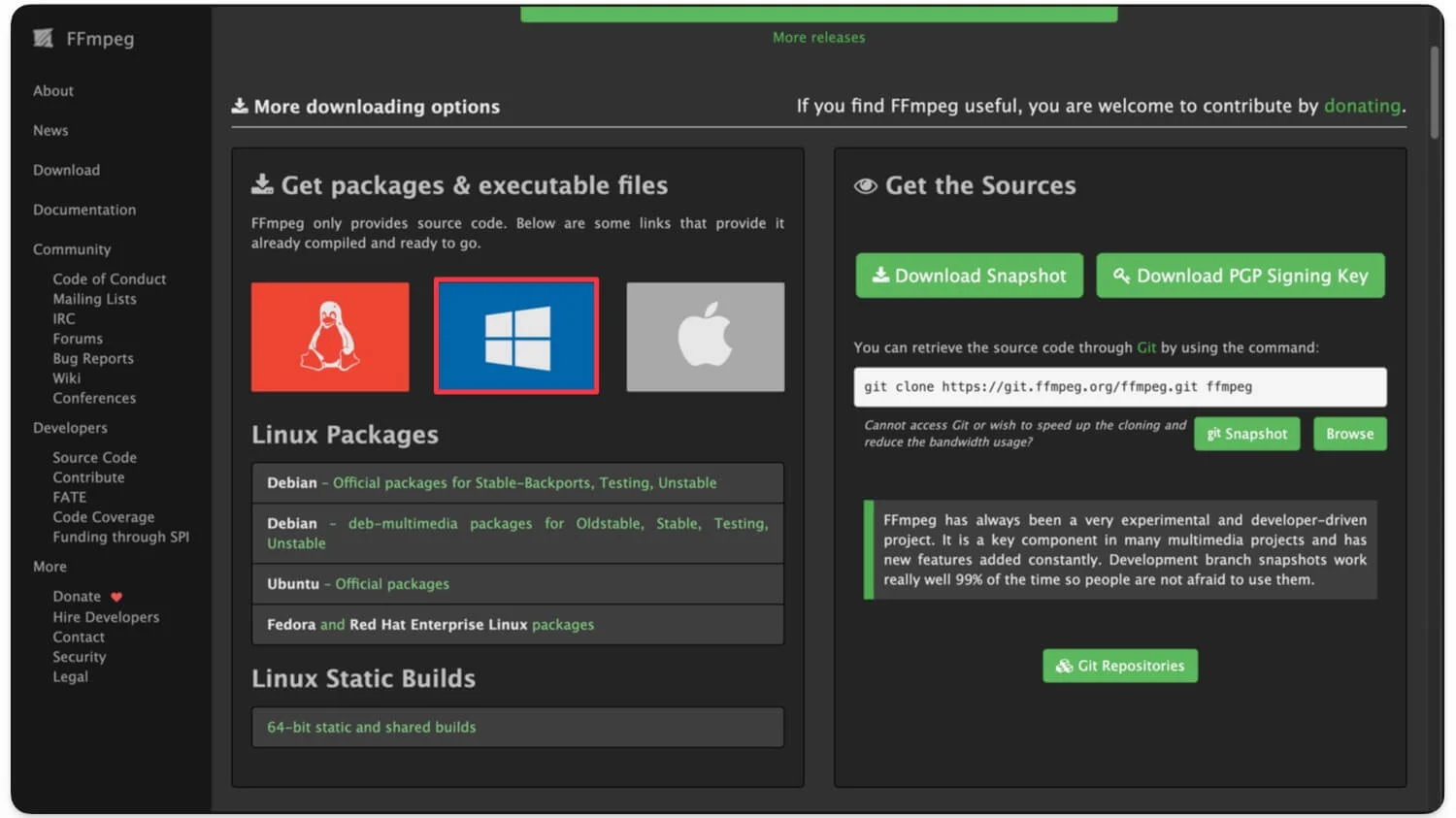
- Successivamente, controlla se tutto è installato correttamente sul tuo dispositivo, apri il terminale sul tuo dispositivo e usa questo comando: sussurra –aiuto
- Se vedi le opzioni, significa che è installato correttamente sul tuo dispositivo.
Trascrivi gli appunti della riunione
- Successivamente, vai ai file della riunione che desideri convertire in audio oppure puoi anche utilizzare qualsiasi file della riunione. Whisper supporta i seguenti formati di file: .mp3, .wav, .m4a, .mp4, .flac, .webm e altri. Una volta creato, salva il file in una cartella qualsiasi,
- Ora apri il terminale sul tuo dispositivo e vai alla cartella in cui puoi utilizzare questo comando nel terminale. Comando: cd Desktop/Registrazioni . Nel mio caso, ho archiviato tutte le registrazioni delle riunioni sul desktop
- Ora puoi eseguire questo comando per convertire o trascrivere gli appunti della riunione. Comando: Whisper meeting.mp3 –modello piccolo
- Non solo la riunione, Whisper crea anche meeting.txt per la trascrizione: meeting.srt per i sottotitoli, meeting.vtt per i sottotitoli, meeting.json per timestamp dettagliati e altro ancora.
Whisper viene fornito con diversi modelli; puoi utilizzare il modello a seconda delle dimensioni e dello scopo del file, inoltre può anche tradurre appunti di riunioni da altre lingue all'inglese. A tale scopo è possibile utilizzare il seguente comando: Comando: w hisper hindi_meeting.mp3 –task Translate –model small. E questo è tutto, puoi anche automatizzare questo processo utilizzando il seguente codice Python:
importa sussurro, os
modello = sussurro.load_model("piccolo")
cartella = “Registrazioni”
per il file in os.listdir(cartella):
se file.endswith(“.mp3”):
print(“Trascrizione:”, file)
model.transcribe(os.path.join(cartella, file))
Crea i tuoi sottotitoli per i film
Non solo per le riunioni, puoi anche utilizzare Whisper per generare sottotitoli per qualsiasi video, inclusi i film che desideri guardare. Ancora una volta, puoi seguire un processo simile, selezionare il file video e generare testo, quindi caricare il testo dei sottotitoli in qualsiasi lettore multimediale come VLC e guardare film con i tuoi sottotitoli.
Ecco come archiviare il film o qualsiasi file video in qualsiasi cartella, quindi aprire Terminale nella cartella che contiene il film per creare i sottotitoli. È possibile utilizzare il comando cd [Nome cartella]. Ora usa il seguente comando: Whisper movie.mp4 –model small
Attendi l'esecuzione e la creazione, quindi nella stessa cartella trova il file .srt, ovvero i sottotitoli generati per il video. E questo è tutto, ora puoi caricare questi sottotitoli su qualsiasi lettore multimediale e iniziare a guardarli.
Crea mini strumenti per i tuoi problemi
Infine, puoi risolvere i tuoi problemi utilizzando mini strumenti e app digitali e puoi utilizzare qualsiasi agente di codifica AI per creare strumenti e app per te.
Ad esempio, ho creato la mia versione delle app per l'elenco delle cose da fare con un timer Pomodoro. Allo stesso modo, ho anche creato un semplice task tracker Kanban per tenere traccia delle attività del team senza funzionalità complesse e travolgenti.
Puoi utilizzare ChatGPT per generare un prompt dettagliato e utilizzare qualsiasi agente di codifica AI gratuito e generare app o strumenti per te. Questi agenti sono così potenti che possono persino archiviare i tuoi dati e creare app a livello di prodotto. Tieni presente che non utilizzano queste app per attività sensibili, poiché sono meno sicure e possono esporre i tuoi dati.
Come creare app utilizzando gli strumenti di Vibe Coding:
- Puoi utilizzare qualsiasi strumento di codifica Vibe. In questo caso, sto usando Lovable.
- Vai su Lovable.dev e accedi con il tuo account. La versione gratuita offre 5 crediti, che devi utilizzare per creare una piccola app o strumenti di tua preferenza.
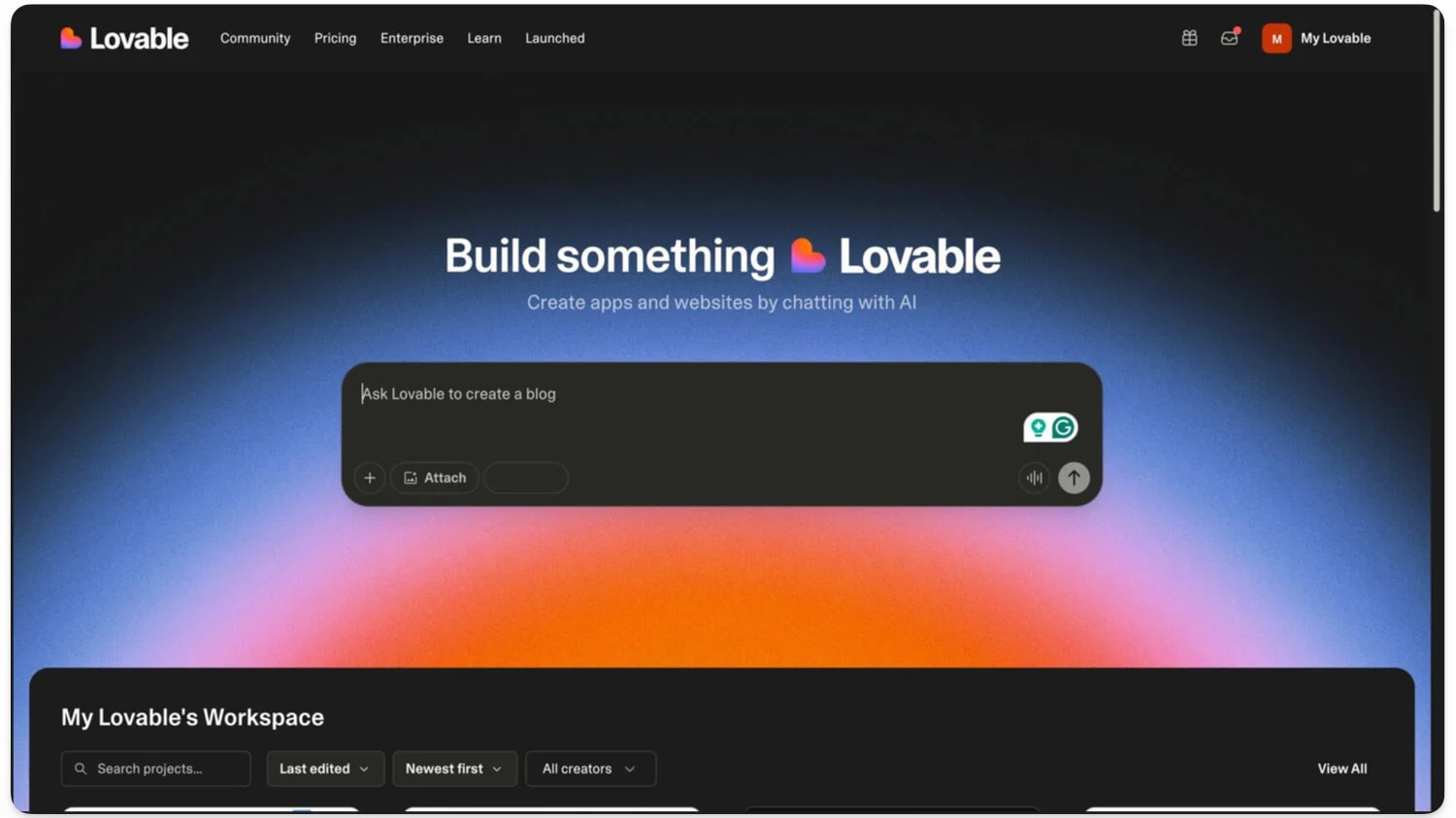
- Nella barra di ricerca, inserisci il prompt. Puoi utilizzare ChatGPT o Gemini per ottimizzare il prompt. In questo caso, lo sto usando per creare un semplice elenco di cose da fare o creare un'app per l'elenco delle cose da fare con tempi rapidi.
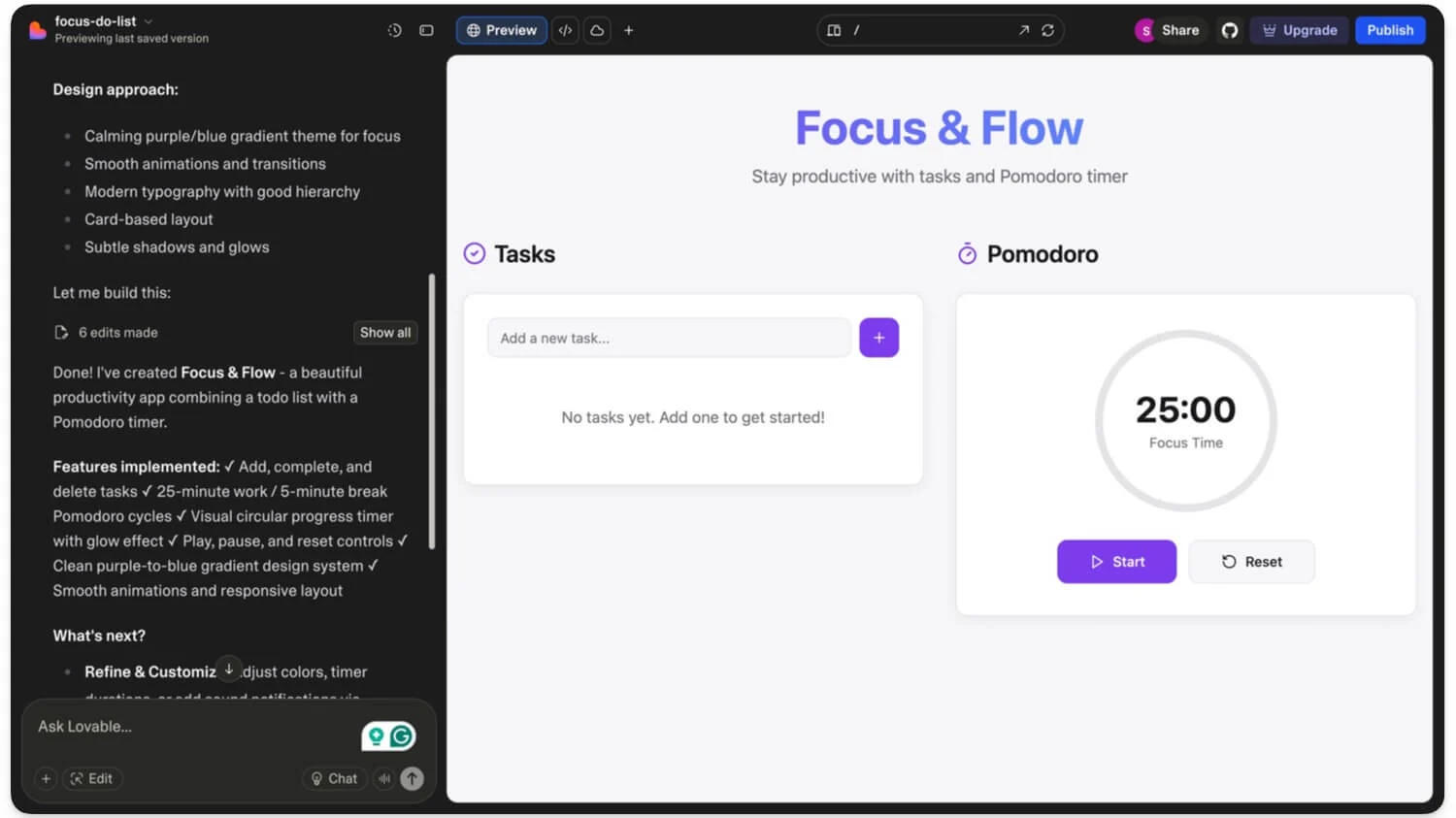
- Inserisci il prompt, fai clic su Invio e attendi qualche istante. L'app genererà uno strumento per te.
- Una volta creato, puoi chiedere all'agente Lovable di crearlo e collegarlo a Supabase per archiviare tutti i tuoi dati. Puoi inserire questo messaggio: ora collega l'app a Supabase e crea un backend. Ora l'app creerà un backend e memorizzerà tutti i dati per te.
- Una volta terminato il passaggio, puoi usarlo come app per l'elenco delle cose da fare per vedere tutte le tue attività.
Automatizza le tue attività di routine con questi agenti AI
Quindi, questi sono gli otto migliori agenti IA che puoi utilizzare ogni giorno per automatizzare le attività di routine e creare nuove possibilità, sebbene questi agenti siano disponibili all'interno delle app, il che li rende facili da usare. Ho incluso solo la versione gratuita, ad eccezione di Perplexity Pro, che richiede abbonamenti Pro.
Se utilizzi ChatGPT, Gemini o anche un abbonamento Perplexity Pro, la ricerca approfondita è un'altra funzionalità che può essere molto utile per automatizzare le attività; allo stesso modo, gli strumenti di scrittura AI possono essere un ottimo modo per riassumere e scrivere testo per te. Spero che questa guida ti sia utile. Se avete suggerimenti potete commentare qui sotto.
